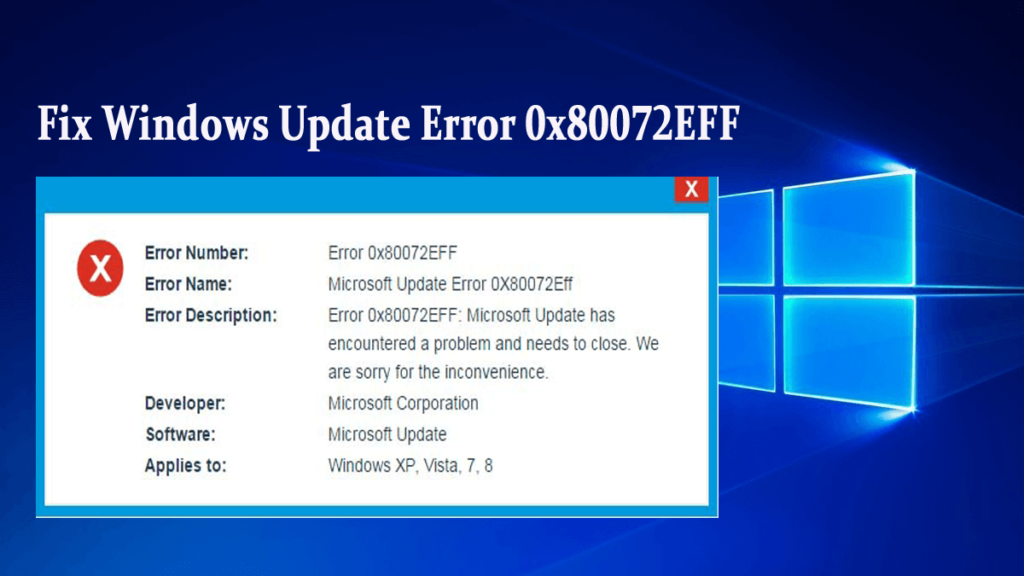
Microsoft Update Error 0x80072EFF-meddelande är ett av de irriterande felen i Windows-systemet som visas under programinstallationen eller när en användare försöker installera Microsoft Corporation-relaterat program som Microsoft Update.
Om du är bland de användare som stöter på Windows Update-felet 0x80072eff behöver du inte oroa dig. I den här artikeln hjälper vi dig att bli av med fel 0x80072EFF från Windows.
Nedan är felsökningsmetoderna som hjälper dig att åtgärda felet 0x80072eff , men innan det först, låt oss veta orsaken bakom felet 0x80072EFF.
Så fortsätt att läsa artikeln noggrant.
Vad orsakar Windows Update Error 0x80072EFF?
Det finns få orsaker som är ansvariga för felet 0x80072EFF . Jag har nämnt några av dem nedan, ta en titt på dem:
- Det händer på grund av skadad eller ofullständig installation av Microsoft Update-programvaran.
- På grund av korruption i Windows registerdatabasen.
- Infektering av datorvirus eller skadlig programvara kan också skada Windows-systemfilerna eller Microsoft Update-relaterade programfiler.
- Ibland tar ett annat program felaktigt bort eller tar bort Microsoft Update-relaterade filer.
Det här felet kan uppstå på alla versioner av Windows operativsystem som Windows 10, Windows 8, Windows 7, Windows Vista, Windows XP, Windows ME, Windows 2000.
Så här åtgärdar du Windows Update-fel 0x80072EFF
Nedan är några av metoderna som hjälper dig att fixa felkoden 0x80072eff gå igenom dem en efter en för att bli av med Microsoft Update E rror 0x80072EFF.
Innehållsförteckning
Metod 1: Kör SFC
Använd SFC eller System File Checker för att fixa fel i Windows Update 0x80072eff. Det här verktyget kan skanna de skadade Windows-systemfilerna och återställa skadade filer.
- Klicka på Start -> sökrutan -> skriv cmd -> Kör det som administratör. Ange administratörslösenord eller klicka på Tillåt om det behövs.
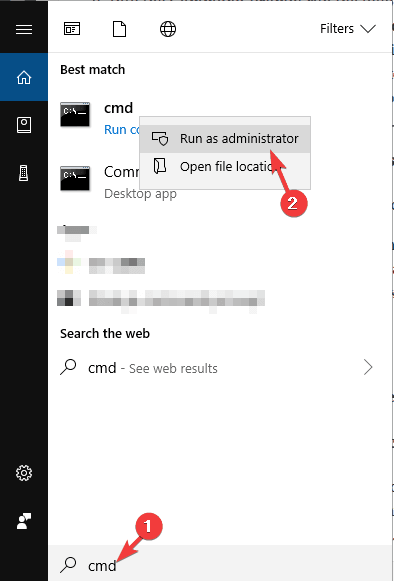
- Skriv sfc /scannow -> tryck på " Enter "-tangenten
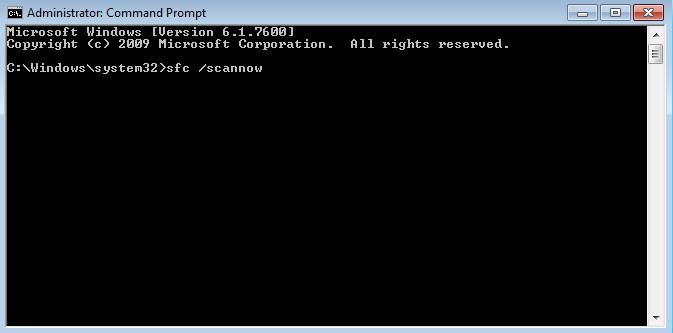
- Efter utförandet av detta kommando kommer du att se följande meddelanden:
" Windows Resource Protection hittade inga integritetsöverträdelser ." -> Detta visar att det inte saknas eller är skadade systemfiler.
- "Windows Resursskydd kunde inte utföra den begärda åtgärden."
- "Windows Resursskydd hittade korrupta filer och reparerade dem framgångsrikt."
- "Windows Resursskydd hittade korrupta filer men kunde inte fixa några av dem. "
Ovan angivna tre meddelanden indikerar att systemfilen är skadad och att du måste köra systemåterställningen.
Metod 2: Utför systemåterställning
På sättet att lösa Windows-uppdateringsfel 0x80072eff- fel är det bästa sättet att utföra en systemåterställning. Detta kommer att återställa ditt system till dess tidigare version och löser uppdateringsfelet 0x80072eff.
Följ stegen för att utföra en systemåterställning:
- Klicka på " Start "
- Skriv " skapa en återställningspunkt " och klicka på resultatet.
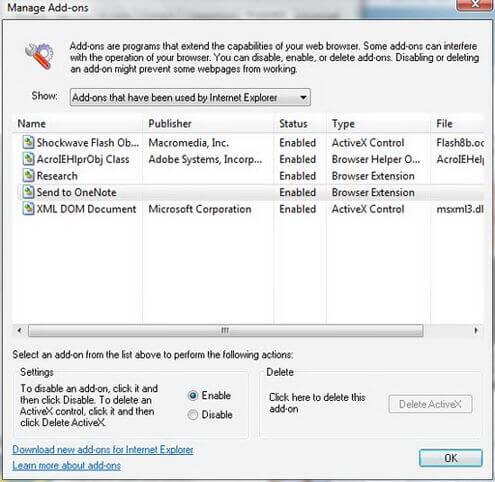
- Klicka på Systemåterställning under systemegenskapersfönstret och klicka på Nästa
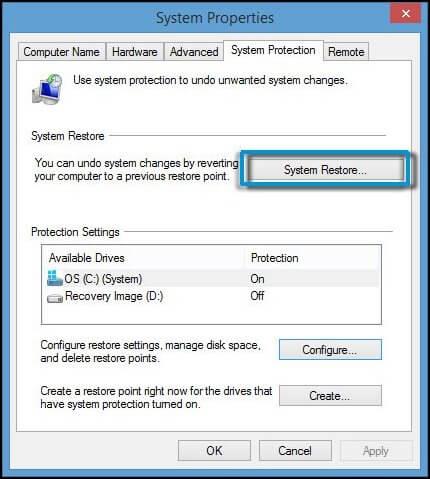
- Välj en återställningspunkt för din Windows
- Klicka på Nästa för att bekräfta återställningen
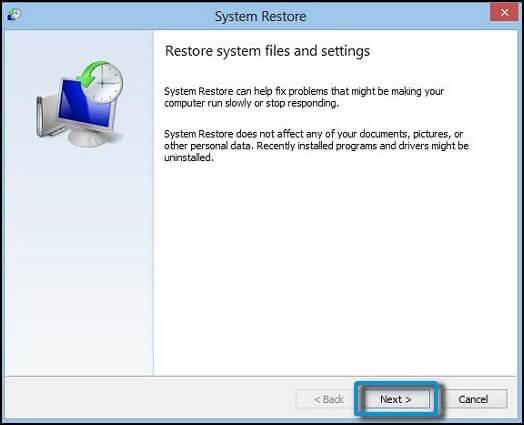
- Efter det följer du bara stegen i guiden och återställer din dator.
När ditt system har återställts till sitt tidigare tillstånd, försök att uppdatera och se om felet visas eller inte.
Metod 3: Sök efter uppdateringar
Ibland kan ett 0x80072eff-fel också visas på grund av den gamla versionen av Windows-systemet. Så att det är nödvändigt att verifiera att Windows är uppdaterade eller inte om nej, uppdatera sedan ditt system till den senaste versionen.
- Tryck på Windows -ikonen
- Gå till inställningar
- Välj Uppdatering och säkerhet
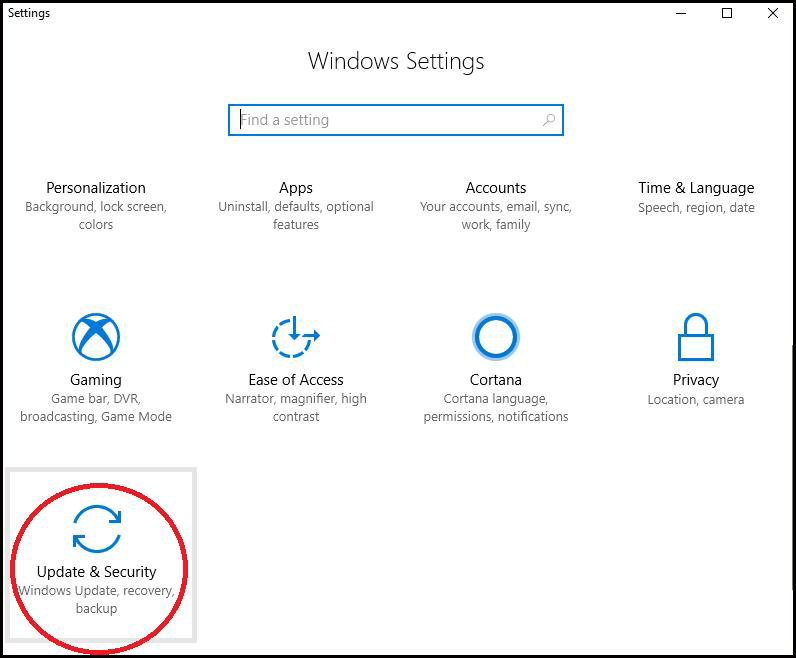
- Klicka på Windows Update
- Efter det klickar du på Sök efter uppdateringar för att uppdatera dina Windows till det senaste Windows-systemet
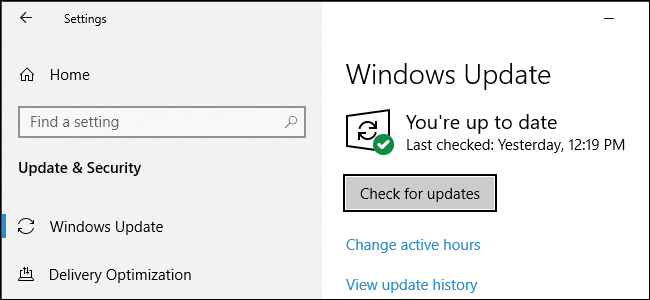
Om det finns några nya uppdateringar kommer den att laddas ner. När din Windows har uppdaterats kommer du inte längre att möta uppdateringsfelet.
Metod 4: Försök att återställa Windows Store Cache
Att återställa Windows Store-cache kan också hjälpa till att fixa Windows Update 0x80072eff- felet. Här är stegen för att återställa butikscachen, följ dem noggrant:
- Tryck på Windows-tangenten + S -tangenten och skriv wsreset.exe
- Högerklicka på wsreset.exe och välj Kör som administratör .
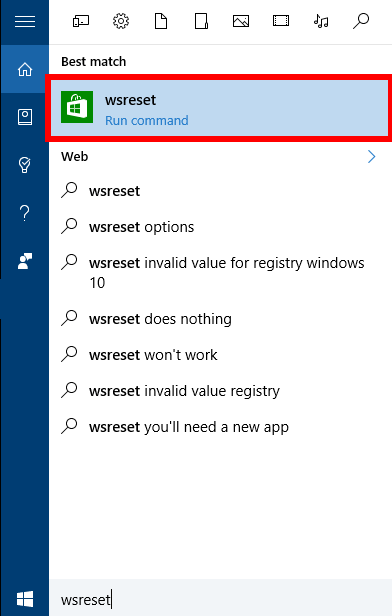
En kommandotolk visas efter att Windows-butiken kommer att öppnas och du kommer att få ett meddelande som säger: Cachen för butiken rensades. Du kan nu bläddra i butiken för appar .
Nu kommer Windows-uppdateringsfelet 0x80072eff inte längre att visas och du kan uppdatera din Windows.
Metod 5: Ta bort lokal cache
Följ stegen för att eliminera den lokala cachen för att lösa Windows Update-felet 0x80072eff.
- Tryck på Windows-tangenten + R -tangenten
- Skriv kommandot %localappdata%\\\\Packages\\\\Microsoft.WindowsStore_8wekyb3d8bbwe\\\\LocalState i dialogrutan Kör
- Klicka på OK för att öppna katalogen.
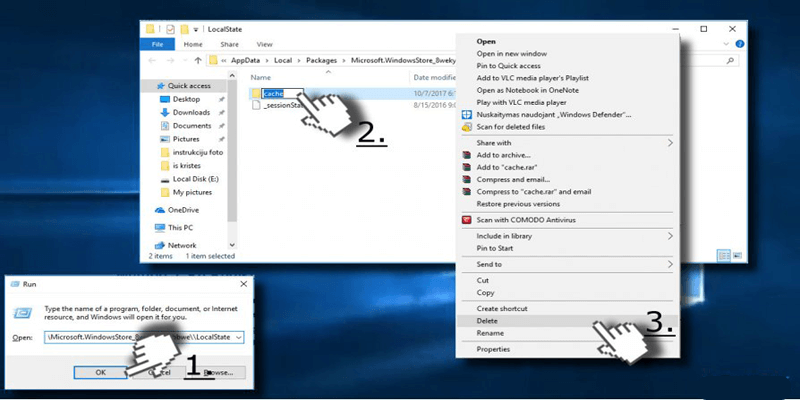
- Hitta Cache- mappen och högerklicka för att ta bort alla filer i den.
Hoppas att den här metoden löser W indows update 0x80072eff -felet. Om inte, gå till en annan metod som anges nedan.
Metod 6: Registrera om Windows Store
Omregistrering är också ett alternativ för att fixa W indows update 0x80072eff- felet. Nedan följer stegen för att göra det, följ dem efter varandra.
- Tryck på Windows- tangenten och skriv PowerShell.
- Högerklicka på PowerShell- posten och klicka på Kör som administratör.
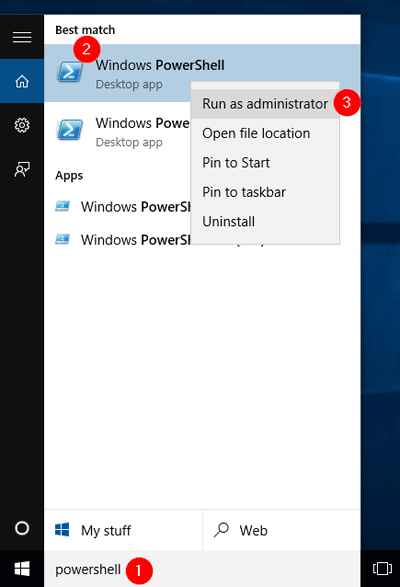
Get-AppXPackage -AllUsers | Föreach {Add-AppxPackage -DisableDevelopmentMode -Register “$($_.InstallLocation)AppXManifest.xml”}
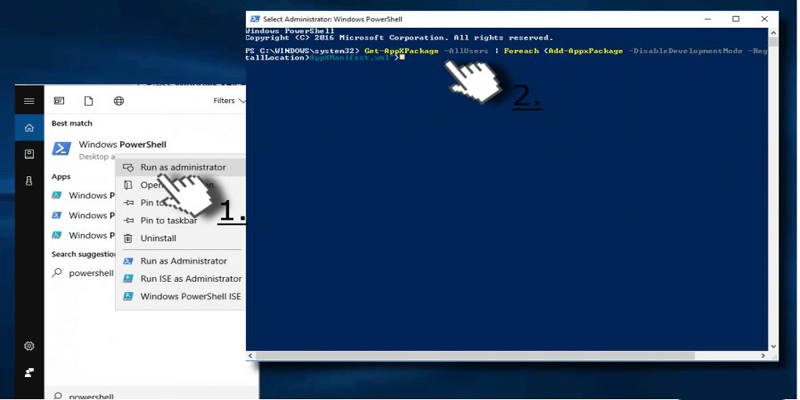
- Tryck på Enter för att utföra kommandot och vänta tills processen är klar.
Efter omregistrering av Windows Store, försök att uppdatera din Windows-annons kontrollera om felkoden 0x80072eff fortfarande visas eller har försvunnit.
Metod 7: Ändra Internet-alternativ
Detta är en annan metod som kan visa sig vara till hjälp för att lösa felet 0x80072eff . Försök att ändra internetalternativet, följ stegen nedan:
- Tryck på Windows -ikonen
- Typ kontrollpanel
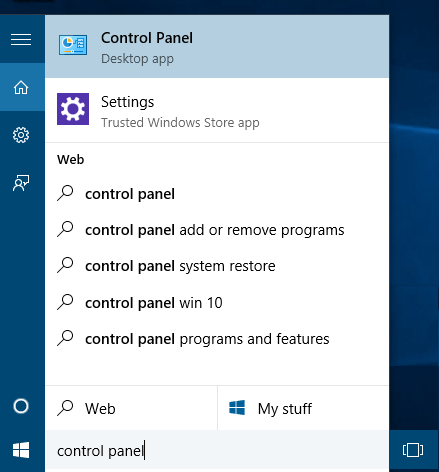
- Klicka på Kontrollpanelen och öppna Internetalternativ.
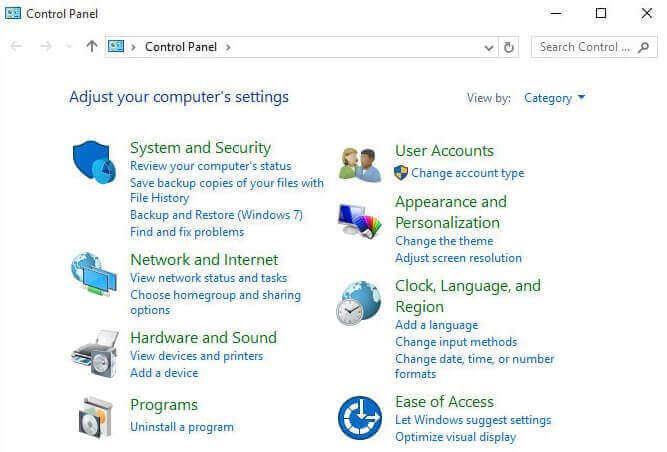
- Öppna fliken Avancerat och sök efter alternativen nedan:
Använd SSL 2.0
Använd SSL 3.0
Använd TSL 1.0
Använd TSL 1.1
Använd TSL 1.2
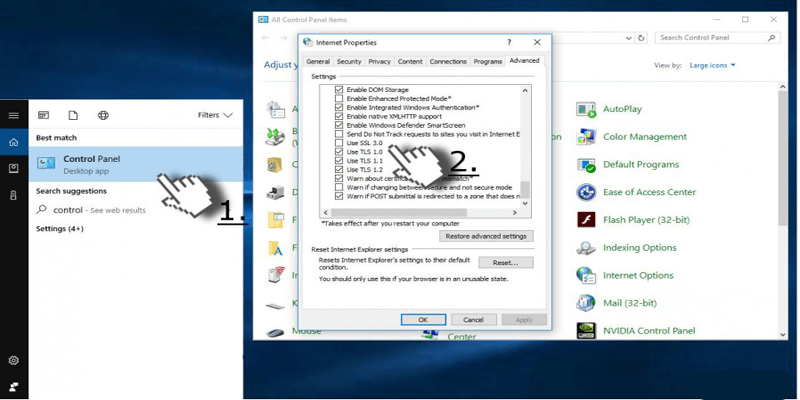
- Kontrollera alla dessa alternativ och klicka på OK
Enkelt sätt att fixa Windows Update Error 0x80072EFF:
Om du inte är en teknisk person och inte kan följa de metoder som anges ovan bör du prova PC Repair Tool .
Detta verktyg är speciellt utformat för att hantera alla typer av Windows PC-fel som DLL, BSOD, uppdatering, register, spel, applikation etc. utan att utföra något manuellt.
Ladda bara ner, installera och kör det här verktyget för att lösa detta. Det kan också reparera skadade filer, förhindra virus från PC och mycket mer.
Så det rekommenderas att skanna din dator med detta verktyg och förbättra dess prestanda.
Skaffa PC Repair Tool för att fixa Windows Update Error 0x80072eff
Slutsats
Jag har listat ner lösningarna som hjälper dig att lösa Windows-uppdateringen 0x80072eff med lätthet.
Hoppas att ditt problem med felkod 0x80072eef är löst efter att ha läst den här artikeln och provat alla metoder som anges ovan.
Om problemet fortfarande kvarstår, prova den enkla lösningen ovan för att fixa Windows Update Error 0x80072EFF, det kommer att lösa ditt problem med lätthet.

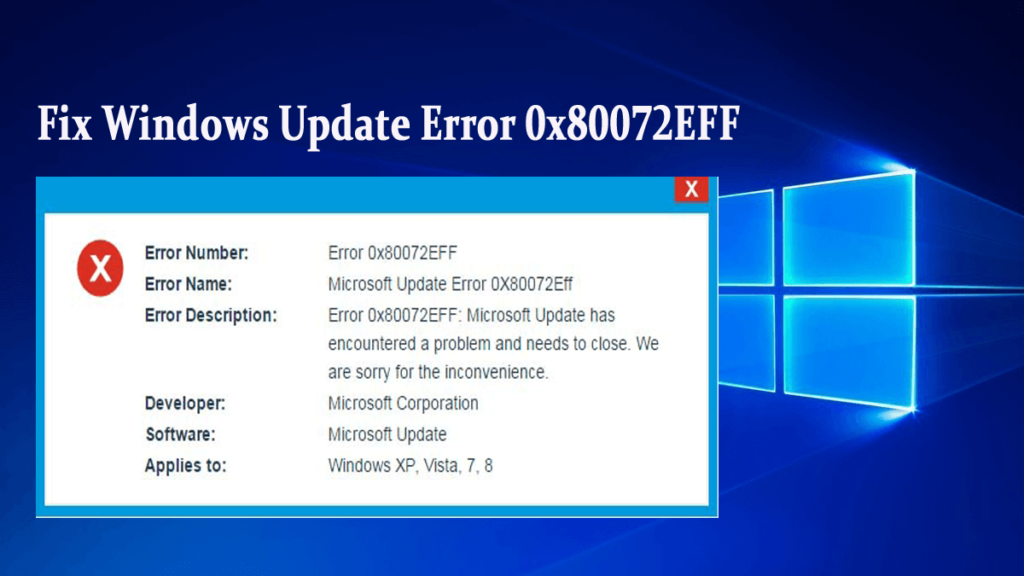
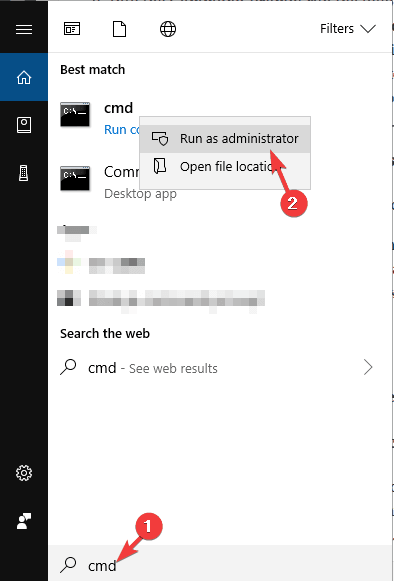
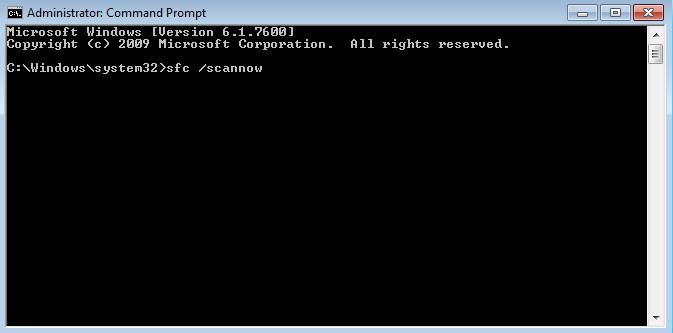
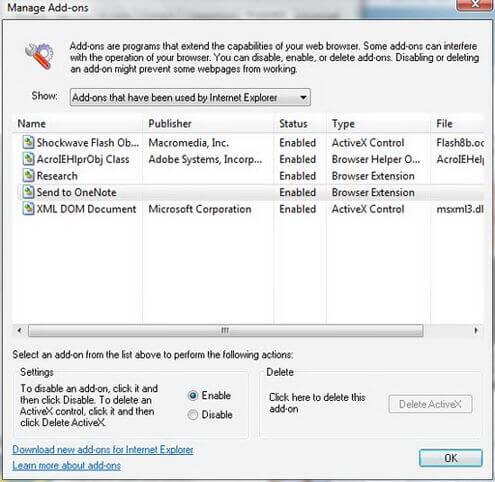
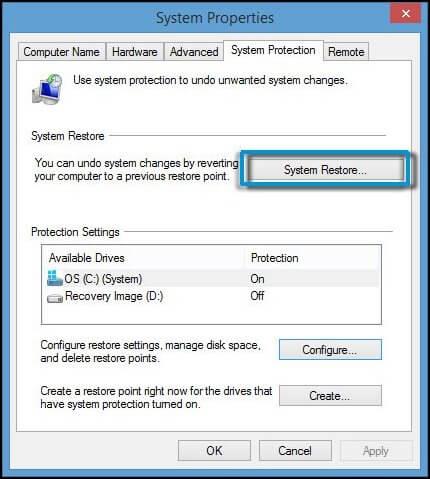
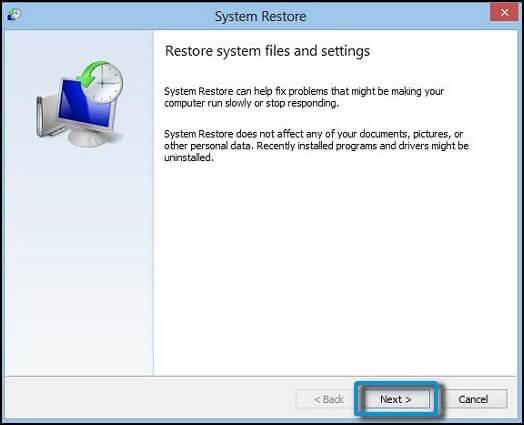
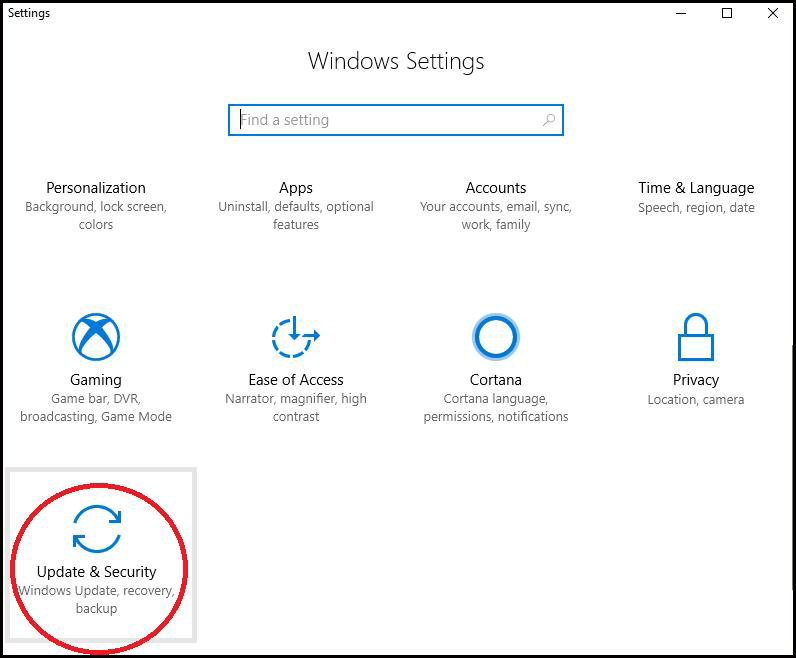
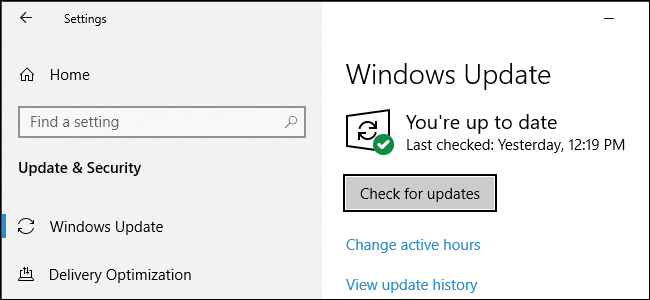
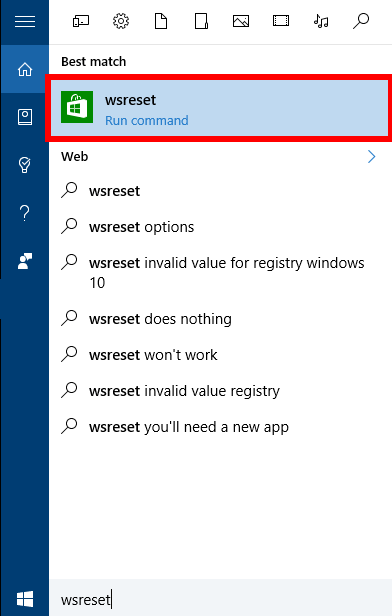
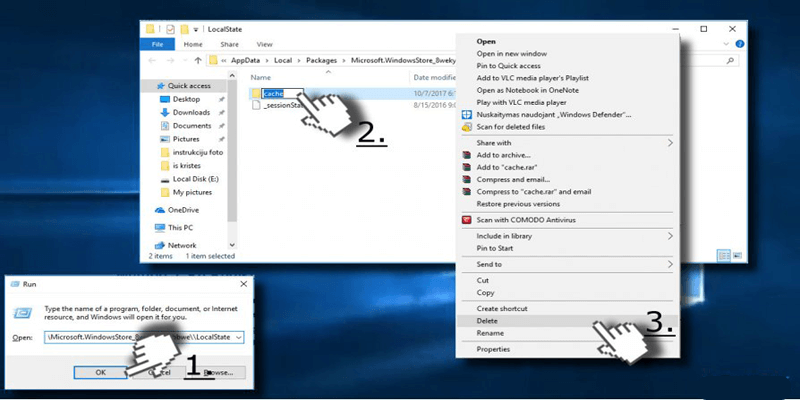
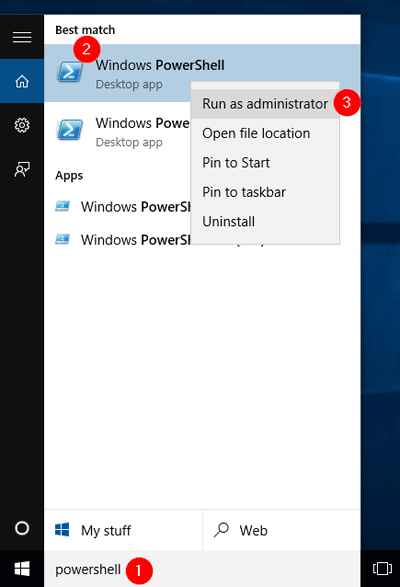
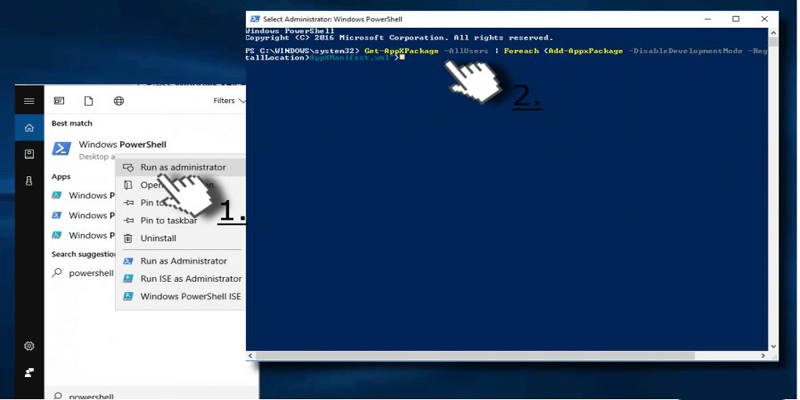
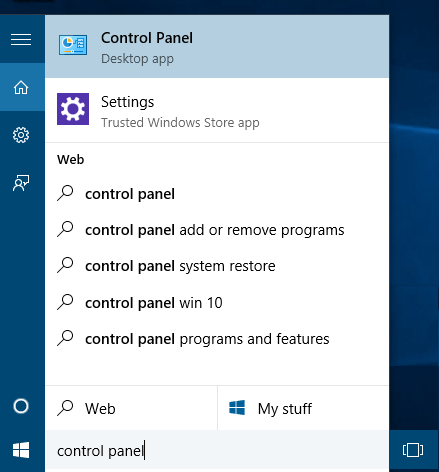
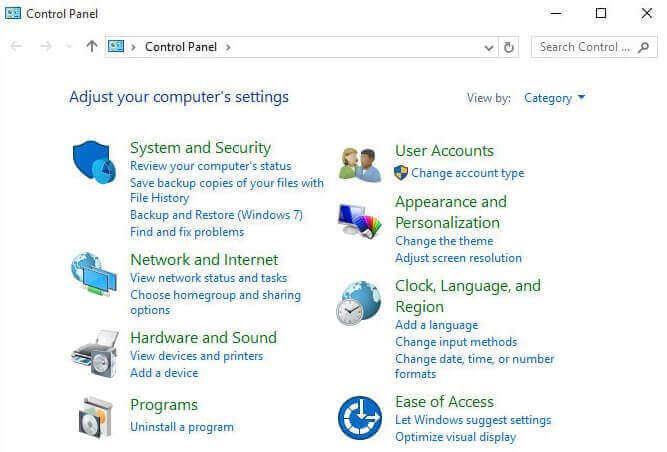
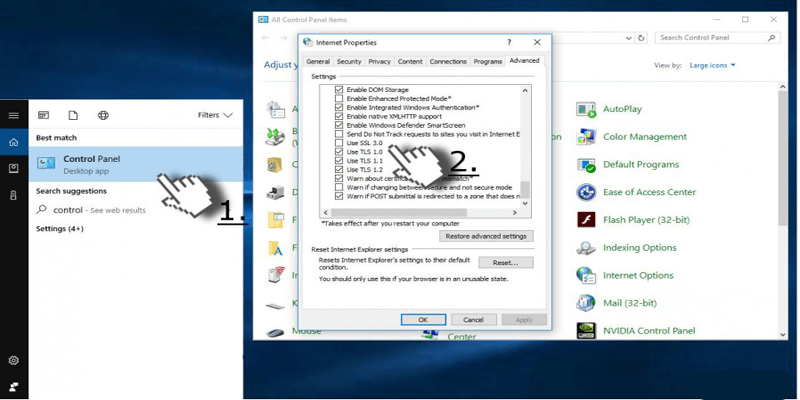



![[100% löst] Hur åtgärdar jag meddelandet Fel vid utskrift i Windows 10? [100% löst] Hur åtgärdar jag meddelandet Fel vid utskrift i Windows 10?](https://img2.luckytemplates.com/resources1/images2/image-9322-0408150406327.png)




![FIXAT: Skrivare i feltillstånd [HP, Canon, Epson, Zebra & Brother] FIXAT: Skrivare i feltillstånd [HP, Canon, Epson, Zebra & Brother]](https://img2.luckytemplates.com/resources1/images2/image-1874-0408150757336.png)